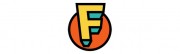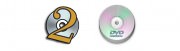他のリッピングアプリとは使い方が若干違いますが、DVDドライブ2台あるととても便利なのでFairmountの使い方について掲載してみます。まずはFairmountにはVLC media playerが必要な為、先にインストールをすましておきましょう。
Fairmountのインストール方法
VLC media playerのインストール完了後、Fairmountをダウンロードします。
ダウンロード後、解凍すると以下のようなファイルが開かれ必要なFairmountのみをアプリケーションフォルダなどへコピーインストールします。これではFairmountのインストールは完了です。
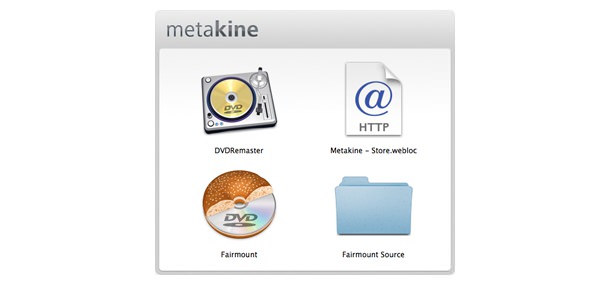
Fairmountの使い方
Fairmountを立ち上げると以下のような画面が表示されれます。
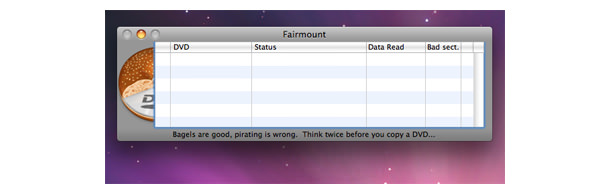
その後リッピングしたいDVDをMacのDVDドライブに入れ少し待てば以下のようにデスクトップの中心あたりにDVDのような画像が現れ数秒でDVDイメージのマウント完了です。
マウント自体はハードディスクにコピーしているわけでは無いため数秒です。
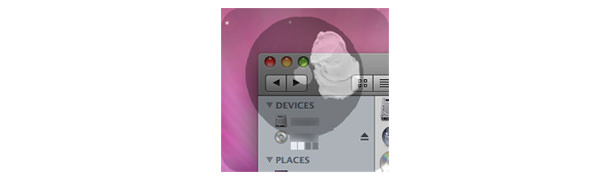
マウントされたフォルダ(以下の画像)を開くとプロテクトが外されたVEDEO_TSフォルダがあります。必要なのはこのVEDEO_TSフォルダのみで、ライティングソフトの使い方によりますが、VEDEO_TSフォルダを指定してそのまま書き込みすれば、作業は完了します。
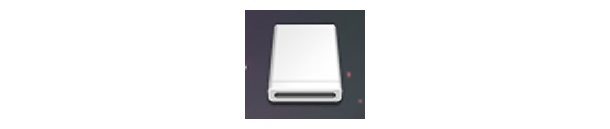
片面二層の場合には、DVD-DLへ直接コピーするか、圧縮アプリを使用してDVD-Rへ収まるサイズへ圧縮処理をしてコピーは完了します。
Fairmoun雑談
Fairmountの一番使用しやすい点はDVDイメージをマウントできる所で、DVDドライブが2つあれば、リッピングしハードディスクへ保存する時間はかからなく、 マウントしたDVDイメージを直接DVD-Rに書きこむことができるため非常に早くコピーを行うことが可能です。
片面一層のDVDでこの方法でコピーした場合、ドライブの性能が良ければ10分から15分程度で全ての作業が完了します。また編集などについては圧縮アプリでどうにでもなります。
DVDをコピーする時間をできる限り素早く抑えたい方にはおすすめの方法です。
MacでDVDをコピーする流れは以下からどうぞ!
MacでDVDコピー
※レンタルショップで借りたDVDや、著作権がある物には使用しないで下さい。ご自分で所有しているDVDのバックアップとして使ってください。